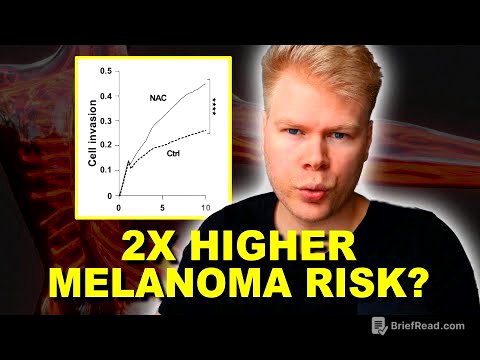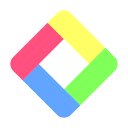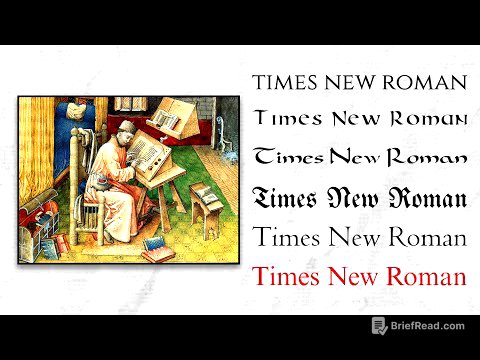Kurze Zusammenfassung
Dieses Video bietet einen umfassenden Überblick über 20 wenig bekannte, aber äußerst nützliche Funktionen von ChatGBT, die weit über die einfache Nutzung als Suchmaschine hinausgehen. Es wird gezeigt, wie man ChatGBT als persönlichen Assistenten für verschiedene Aufgaben nutzen kann, von der Problemlösung und dem Lernen bis hin zur Automatisierung von Arbeitsabläufen und der Steigerung der Produktivität.
- Bildschirmfreigabe und Kamerafunktion für interaktive Unterstützung
- Anpassung der Persönlichkeit und Nutzung von Secret Codes für effizientere Prompts
- Training von Chats und Projekten für strukturierte Arbeitsabläufe
Worum geht es [0:00]
Das Video verspricht, 20 ChatGBT-Funktionen vorzustellen, die die meisten Nutzer übersehen, die aber das Potenzial haben, die Art und Weise, wie man arbeitet, lernt, Geld verdient und Probleme löst, grundlegend zu verändern. Es wird betont, dass es sich nicht um ein oberflächliches Video handelt, sondern um eine detaillierte Anleitung zu praktischen Funktionen, die im Arbeitsalltag tatsächlich nützlich sind.
Funktion 1 [1:09]
Die erste Funktion ist die Bildschirmfreigabe in der ChatGBT-App auf dem Handy. Durch Klicken auf das Sprachsymbol und anschließendes Auswählen der Option zur Bildschirmfreigabe kann ChatGBT den gesamten Bildschirminhalt des Smartphones sehen. Dies ermöglicht es, ChatGBT als digitalen Assistenten für technische Probleme zu nutzen, indem man ihm beispielsweise zeigt, wie man den Dark Mode aktiviert. Auch am Laptop oder PC kann man ChatGBT zur Hilfe holen, indem man Screenshots von Problembereichen macht und diese an ChatGBT sendet, um Schritt-für-Schritt-Anleitungen zu erhalten.
Funktion 2 [3:55]
ChatGBT kann nicht nur den Bildschirm, sondern auch die gesamte Umgebung über die Kamerafunktion erfassen. Durch Klicken auf das Kamerasymbol in der App öffnet sich die Kamera, und man kann ChatGBT beispielsweise bei der Aussprache von Wörtern in Büchern helfen lassen. Man kann ChatGBT auch bitten, Dialoge in anderen Sprachen vorzulesen und zu übersetzen, was besonders nützlich beim Sprachenlernen ist. Die Nachbereitung erfolgt in Textform, was das Lernen zusätzlich unterstützt.
Funktion 3 [5:52]
Jeder Nutzer hat individuelle Vorstellungen davon, wie ChatGBT reagieren soll. Anstatt diese Präferenzen jedes Mal in den Prompt einzufügen, kann man ChatGBT über die individuellen Hinweise in den Einstellungen eine standardisierte Persönlichkeit zuweisen. Open AI bietet bereits einige Beispiele wie "Zyniker" oder "Roboterzuhörer". Für fortgeschrittene Nutzer wird empfohlen, die Metaanweisung für ChatGBT5 aus dem Open AI Cookbook zu nutzen, die eine Selbstreflexion im Prompt vorgibt und ChatGBT eine Rolle zuweisen lässt. Diese Metaanweisung kann kostenlos auf kithampions.de heruntergeladen und als individuelle Hinweise eingefügt werden.
Funktion 4 [10:01]
ChatGBT verfügt über sogenannte Secret Codes, das sind Kürzel für Prompts, die helfen, mit weniger Worten zu erklären, was man möchte. Ein Blogartikel mit 40 solchen Secret Codes wird im Video verlinkt. Beispielsweise kann der Code "TLDR" für eine kurze Zusammenfassung verwendet werden, oder "requires Source", um faktenbasierte Antworten mit Quellenangaben zu erhalten. Der Code "Humaniz" hilft, KI-generierte Texte menschlicher und natürlicher klingen zu lassen.
Funktion 5 [12:46]
Mit der ChatGBT Desktop App kann man per Option Leertaste (Mac) oder Alt Leertaste ein Fenster öffnen, ohne das aktuelle Programm verlassen zu müssen. In diesem Fenster kann man Secret Codes wie "Eli 5" verwenden, um Fachbegriffe einfach erklärt zu bekommen. So kann man beispielsweise im Meeting den Begriff "KI Agent" mit "Eli 5 KI Agent" erklären lassen und sofort im Gespräch mitreden.
Funktion 6 [13:51]
Anstatt lange über den perfekten Prompt nachzudenken, kann man den Prompt Optimierer von ChatGBT selbst nutzen. Man wählt das gewünschte GBT-Modell aus, kopiert den Prompt hinein und klickt auf "Optimize". Der Optimizer verbessert den Prompt und gibt Kommentare dazu, warum bestimmte Änderungen vorgenommen wurden.
Funktion 7 [15:01]
ChatGBT kann sich an alles erinnern, was man mit ihm geschrieben hat, wenn man den Chatverlauf berücksichtigt. Dies ermöglicht es, ChatGBT als Lernlockbuch zu nutzen, indem man ihn bittet, ein Logbuch basierend auf allen Fragen und Brainstormings zu einem bestimmten Thema zu erstellen. Man kann ChatGBT auch explizit anweisen, bestimmte Dinge zu speichern, indem man sagt: "Merke dir bitte, dass immer, wenn wir über neuronale Netze sprechen, du Eli 5 nutzt..." Diese gespeicherten Erinnerungen können jederzeit verwaltet und gelöscht werden.
Funktion 8 [17:10]
Anstatt für jede neue Frage einen neuen Chat zu öffnen und den Prompt immer wieder neu einzufügen, kann man Chats trainieren. Man baut einen Chat von null an auf, passt ihn an die eigenen Bedürfnisse an und kann dann im nächsten Schritt einfach ein neues Thema eingeben, und ChatGBT schreibt den Artikel im gleichen Format wie zuvor. Man kann den Chat auch umbenennen, um ihn später leichter wiederzufinden.
Funktion 9 [19:32]
Noch strukturierter wird die Arbeit mit ChatGBT, wenn man Projekte verwendet. Man erstellt für jeden Anwendungsfall ein Projekt und lädt in diesem Projekt Dateien wie Blogartikel, Skripte oder E-Mails hoch. Diese Dateien werden in allen Chats, die in diesem Projekt gestartet werden, als Kontext mit einbezogen. Den initialen Prompt kann man in den Hinweisen hinterlegen.
Funktion 10 [21:01]
Um ChatGBT sauber zu halten und zu verhindern, dass er sich immer auf Dinge aus anderen Chats bezieht, kann man provisorische Chats nutzen. Wenn man hier oben auf "temporären Chat aktivieren" klickt, öffnet sich ein provisorischer Chat, in dem man alle einmaligen Anfragen reinschicken kann, die man nie wieder brauchen wird. Diese Chats werden nach 30 Tagen gelöscht und nicht in künftige Anfragen einbezogen.
Funktion 11 [22:13]
ChatGBT verfügt über eine der besten Bildbearbeitungsfunktionen überhaupt. Man kann ChatGBT beispielsweise sein Interor Design machen lassen, indem man ein Bild von seinem Wohnzimmer nimmt und dann sagt: "Färbe bitte die Wand in Dunkelbraun." ChatGBT kann auch Möbelstücke verändern oder hinzufügen.
Funktion 12 [23:00]
ChatGBT hat gewisse Restriktionen, was die Erstellung von Bildern angeht. Diese Restriktionen lassen sich jedoch mit einem sogenannten sintischen Antiassifier umgehen. Das bedeutet, dass man mit Synonymen, mit Taffern oder Umschreibungen arbeitet, um die gewünschten Bilder zu erstellen.
Funktion 13 [24:21]
Alle Bilder, die man mit ChatGBT erstellt hat, findet man in der Bibliothek. Hier kann man die Bilder schneller wiederfinden und in den Chat öffnen, in dem man das Bild erstellt hat.
Funktion 14 [25:00]
Wenn einem die Inspiration fehlt, was man erstellen soll, kann man sich von Sora inspirieren lassen. Sora ist eigentlich die KI Videofunktion von ChatGBT, aber der Feed mit den Bildern und Videos, die andere Nutzer erstellt haben, kann als Inspirationsquelle dienen.
Funktion 15 [25:45]
Der Agentenmodus von ChatGBT ermöglicht es, dass ChatGBT für einen in einen virtuellen Browser geht und wie ein echter Mensch Klicks im Internet durchführt. Diese Funktion ist besonders nützlich für die Recherche nach Locations oder anderen komplexen Anfragen, bei denen verschiedene Anforderungen zu prüfen sind.
Funktion 16 [27:21]
Die Thinking Modelle von ChatGBT können gut für Shoppingassistenz genutzt werden, vor allem für komplexere Anfragen. Man kann ChatGBT beispielsweise einen Amazon Link zu einem Produkt schicken und ihn bitten, mindestens drei ähnliche Optionen mit bestimmten Abmaßen zu finden.
Funktion 17 [28:40]
Viele ChatGBT Nutzer wählen die Modelle nicht richtig aus. Entweder sie wählen das Automodell, das oft die schlechtesten Modelle auswählt, oder sie haben den kostenlosen Plan und können kein Modell auswählen. Man kann die besten Modelle auch erzwingen, indem man im Prompt sagt: "Denke lange und hart nach." Dadurch wird das Thinking Modell von ChatGBT erzwungen, was zu dramatisch besseren Ergebnissen führt.
Funktion 18 [30:24]
Ein typisches Problem bei KI-generierten Texten ist die übermäßige Verwendung von Gedankenstrichen. Man kann dies übers Prompting lösen, indem man sagt: "Nutze niemals Gedankenstriche, aber vor allem anstatt Gedankenstriche, verwende Komma, Punkt oder drei Punkte als Selmittel." Wenn das nicht hilft, kann man ein Thinking Modell verwenden, da dieses selbst noch mal über den Prompt und über sein Ergebnis nachdenkt, bevor es final generiert.
Funktion 19 [31:51]
ChatGBT kann lange Sprachnachrichten transkribieren. Man leitet die Sprachnachricht einfach in WhatsApp an ChatGBT weiter und sagt: "Transkribiere mir bitte diese Sprachnachricht." Datenschutzrechtlich ist es jedoch bedenklich, Nachrichten von anderen Leuten an ChatGBT zu senden. Man kann ChatGBT aber auch direkt in WhatsApp eine Sprachnachricht schicken, wenn man die App nicht öffnen will.
Funktion 20 [34:16]
Wer ChatGBT offline nutzen will, kann GBT OSS verwenden. Das ist eine Open-Source-Version von ChatGBT, die man lokal auf seinem Computer nutzen kann, ohne Daten in die USA zu senden. Ein Weg, GBT OSS zu verwenden, ist Olama. Hier kann man vertrauliche Dokumente analysieren lassen, ohne Bedenken wegen des Datenschutzes haben zu müssen.
Ausblick [36:28]
Das Video schließt mit der Aufforderung an die Zuschauer, in den Kommentaren zu schreiben, welche der Funktionen sie noch nicht kannten und ab sofort einsitzen werden. Außerdem sollen sie weitere Funktionen nennen, die in das Video aufgenommen werden sollten.